Word背景颜色如何去除?教你五种去除方法
发布时间: 2024-07-24 13:01 星期三
有时候我们获取的Word文件中可能有背景颜色,但是我们需要对文件进行再编辑的话保留背景颜色并不合适。那么Word背景颜色如何去除呢?想知道的话就跟随我一起来看看吧,下面我为大家整理了五个除去方法。

一、取消突出显示颜色
Word中的文字可能被设置了文本突出显示颜色。我们选中文档中的全部文字,然后在开始界面中设置文本突出显示颜色为无颜色就可以了。
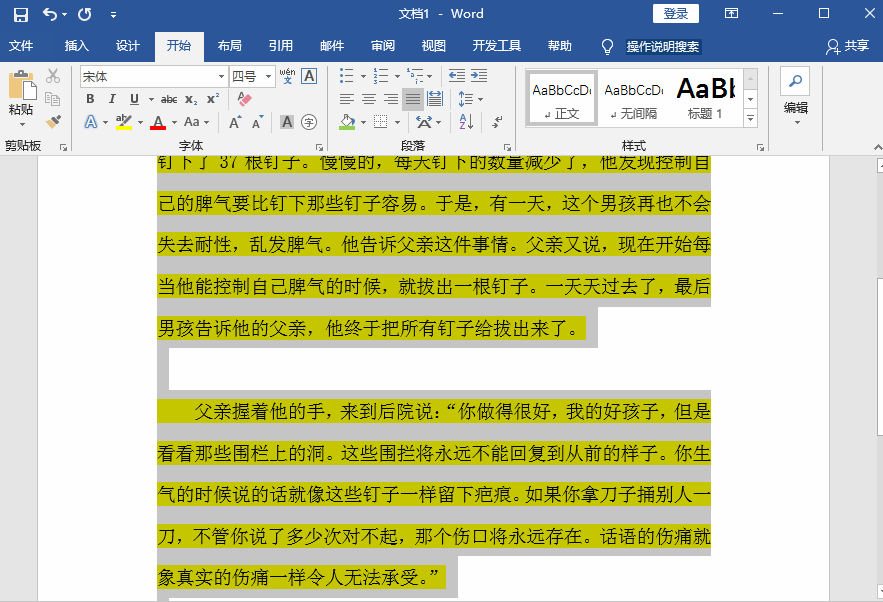
二、取消主题颜色
文字也有可能被设置了主题颜色。我们选中文字然后在开始界面中设置文字的主题颜色为无颜色就可以了。
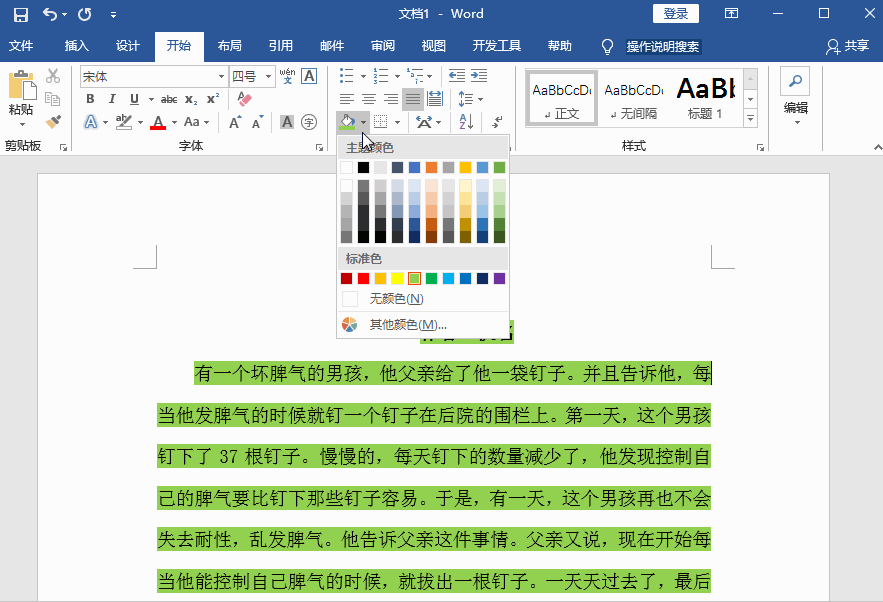
三、取消文字底纹填充
文档中的文字可能被设置了底纹颜色填充。我们选中文字在开始界面中点击边框按钮,然后点击其中的边框和底纹选项,在底纹界面中设置填充为无颜色就可以了。
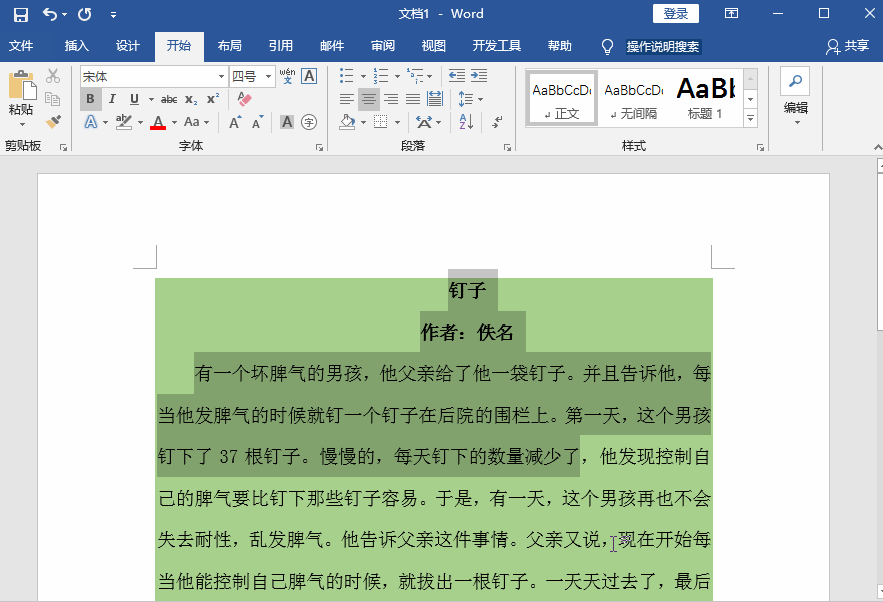
四、取消背景颜色
Word文档可能被设置了页面背景颜色。我们需要在设计界面中点击页面背景颜色中的设置文档页面颜色为无颜色就可以了。

五、利用格式刷
如果Word文档中被设置了文字背景颜色,不管是哪一种类型。我们只需要添加空白,点击格式刷在空白上刷一下。然后我们双击格式刷选中文档中的全部文字就可以了。

以上就是小编今天想要分享给大家的五个取消Word背景颜色的小技巧,大家可以在以后遇到这种情况的时候这样操作。
相关推荐
编辑:发布于2024-07-24 13:01 星期三、供稿于Word技巧,最后更新时间为:2024-07-24 14:44 星期三
